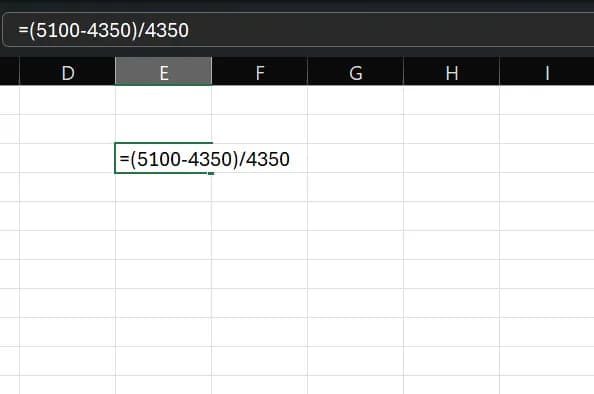Obliczanie sumy w Excelu jest jedną z podstawowych umiejętności, które każdy użytkownik tego programu powinien opanować. Dzięki funkcji SUMA oraz przyciskowi Autosumowanie, sumowanie wartości w arkuszu kalkulacyjnym staje się szybkie i proste. Wystarczy kilka kliknięć, aby uzyskać dokładne wyniki, co znacznie ułatwia pracę z danymi finansowymi, statystycznymi czy innymi zestawieniami.
W tym artykule przedstawimy różne metody obliczania sumy w Excelu, które pozwolą Ci na efektywne zarządzanie danymi. Niezależnie od tego, czy jesteś początkującym użytkownikiem, czy masz już pewne doświadczenie, nasze wskazówki pomogą Ci w pełni wykorzystać potencjał programu Excel.
Kluczowe informacje:- Funkcja SUMA umożliwia sumowanie wartości w określonych komórkach, np.
=SUMA(A1:A5). - Można sumować wartości z różnych zakresów, np.
=SUMA(A1:A5;C1:C5). - Przycisk Autosumowanie automatycznie wprowadza formułę SUMA do zaznaczonej komórki.
- Obie metody są szybkie i intuicyjne, co pozwala na oszczędność czasu w pracy.
- Znajomość tych funkcji jest niezbędna dla każdego, kto regularnie korzysta z Excela.
Jak używać funkcji SUMA w Excelu - krok po kroku do sukcesu
Funkcja SUMA w Excelu to jeden z najważniejszych narzędzi, które pozwala na szybkie obliczanie sumy wartości w arkuszu kalkulacyjnym. Dzięki niej możesz łatwo zsumować liczby w określonym zakresie komórek, co jest niezwykle przydatne w pracy z danymi finansowymi, statystycznymi czy innymi zestawieniami. Używanie funkcji SUMA znacznie zwiększa efektywność i dokładność obliczeń.
W Excelu istnieje wiele sposobów na wykorzystanie tej funkcji. Warto poznać jej możliwości, aby w pełni wykorzystać potencjał programu. Bez względu na to, czy jesteś początkującym użytkownikiem, czy masz już doświadczenie, umiejętność korzystania z funkcji SUMA jest niezbędna w codziennej pracy z danymi.
Wprowadzenie do funkcji SUMA - dlaczego warto z niej korzystać
Używanie funkcji SUMA przynosi wiele korzyści. Przede wszystkim pozwala na szybkie i dokładne obliczenia, eliminując ryzyko błędów, które mogą wystąpić podczas ręcznego sumowania. Dzięki tej funkcji możesz sumować zarówno pojedyncze komórki, jak i całe zakresy, co czyni ją bardzo uniwersalnym narzędziem. Warto także zauważyć, że funkcja SUMA jest łatwa do nauczenia i używania, co sprawia, że jest idealna dla osób na każdym poziomie zaawansowania.
Jak wprowadzić formułę SUMA - proste instrukcje dla każdego
Aby wprowadzić formułę SUMA, wystarczy wpisać znak równości (=), a następnie nazwę funkcji, czyli SUMA. Na przykład, aby zsumować wartości w komórkach od A1 do A5, wpisz =SUMA(A1:A5). To proste działanie pozwoli Ci szybko uzyskać wynik sumy tych wartości. Możesz również sumować wartości z różnych zakresów, np. =SUMA(A1:A5;C1:C5), co daje jeszcze większe możliwości.
Oto kilka sytuacji, w których funkcja SUMA może być szczególnie przydatna:
- Sumowanie wydatków w budżecie domowym.
- Obliczanie całkowitej sprzedaży w arkuszu kalkulacyjnym.
- Podsumowywanie wyników testów lub ocen w klasie.
Autosumowanie w Excelu - szybki sposób na obliczenie sumy
Przycisk Autosumowanie to jedno z najprostszych narzędzi, które Excel oferuje do szybkiego obliczania sumy. Dzięki niemu możesz błyskawicznie zsumować wartości w zaznaczonych komórkach, co znacząco przyspiesza pracę z danymi. Ta funkcjonalność jest szczególnie przydatna, gdy potrzebujesz szybko uzyskać wynik, a nie chcesz tracić czasu na ręczne wprowadzanie formuł.
Używanie przycisku Autosumowanie jest niezwykle intuicyjne. Wystarczy kilka kliknięć, aby uzyskać dokładny wynik, co czyni go idealnym rozwiązaniem dla osób, które nie mają dużego doświadczenia w korzystaniu z Excela. W tym artykule przedstawimy, jak efektywnie korzystać z tej funkcji, aby zaoszczędzić czas i wysiłek.
Jak używać przycisku Autosumowanie - oszczędność czasu i wysiłku
Aby skorzystać z funkcji Autosumowanie, najpierw zaznacz komórki, które chcesz zsumować. Następnie przejdź do zakładki "Edycja" na pasku narzędzi i kliknij przycisk Autosumowanie. Excel automatycznie wprowadzi formułę SUMA do komórki znajdującej się tuż poniżej lub obok zaznaczonego zakresu. Przykładowo, jeśli zaznaczysz komórki od A1 do A5, program umieści formułę w komórce A6.
Jeśli chcesz zsumować wartości z różnych zakresów, wystarczy zaznaczyć je wszystkie przed kliknięciem przycisku Autosumowanie. Na przykład, jeśli chcesz zsumować wartości w komórkach A1 do A5 oraz C1 do C5, zaznacz obie te sekcje i kliknij przycisk. Excel wprowadzi formułę, która uwzględni wszystkie zaznaczone komórki, co czyni ten proces jeszcze bardziej efektywnym.
Czytaj więcej: Excel Power Query: jak włączyć i wykorzystać jego potencjał
Alternatywne metody sumowania w Excelu - więcej niż jedna opcja
Oprócz funkcji Autosumowanie, Excel oferuje również inne metody sumowania, które mogą być przydatne w różnych sytuacjach. Warto znać te alternatywy, aby móc dostosować swoje podejście do konkretnych potrzeb. Na przykład, możesz używać formuły SUMA w połączeniu z innymi funkcjami, aby uzyskać bardziej zaawansowane obliczenia.
Inną metodą jest korzystanie z opcji Sumowanie przez przeciąganie, która pozwala na szybkie dodawanie wartości, przeciągając myszką po komórkach. Możesz także używać funkcji SUMA.WARUNKÓW, aby sumować wartości na podstawie określonych kryteriów. Dzięki tym różnorodnym metodom, masz pełną kontrolę nad swoimi obliczeniami w Excelu.
Sumowanie wartości z różnych zakresów - jak to zrobić efektywnie
W Excelu możesz z łatwością sumować wartości z różnych zakresów, co daje Ci większą elastyczność w obliczeniach. Aby to zrobić, wystarczy użyć funkcji SUMA z odpowiednimi argumentami. Na przykład, jeśli chcesz zsumować wartości w komórkach A1 do A5 oraz C1 do C5, wpisz =SUMA(A1:A5;C1:C5). To pozwoli na uzyskanie sumy z dwóch różnych obszarów w jednym kroku.
Inny sposób na sumowanie z różnych zakresów to wykorzystanie przycisku Autosumowanie. Zaznacz komórki, które chcesz dodać, a następnie kliknij przycisk Autosumowanie. Excel automatycznie wprowadzi odpowiednią formułę, co znacznie ułatwia proces sumowania. Dzięki tym metodom, możesz szybko i efektywnie zarządzać swoimi danymi w Excelu.
| Metoda | Zalety | Wady |
| Funkcja SUMA | Elastyczność w sumowaniu różnych zakresów | Wymaga znajomości formuły |
| Autosumowanie | Łatwe i szybkie w użyciu | Może nie działać w przypadku skomplikowanych zakresów |
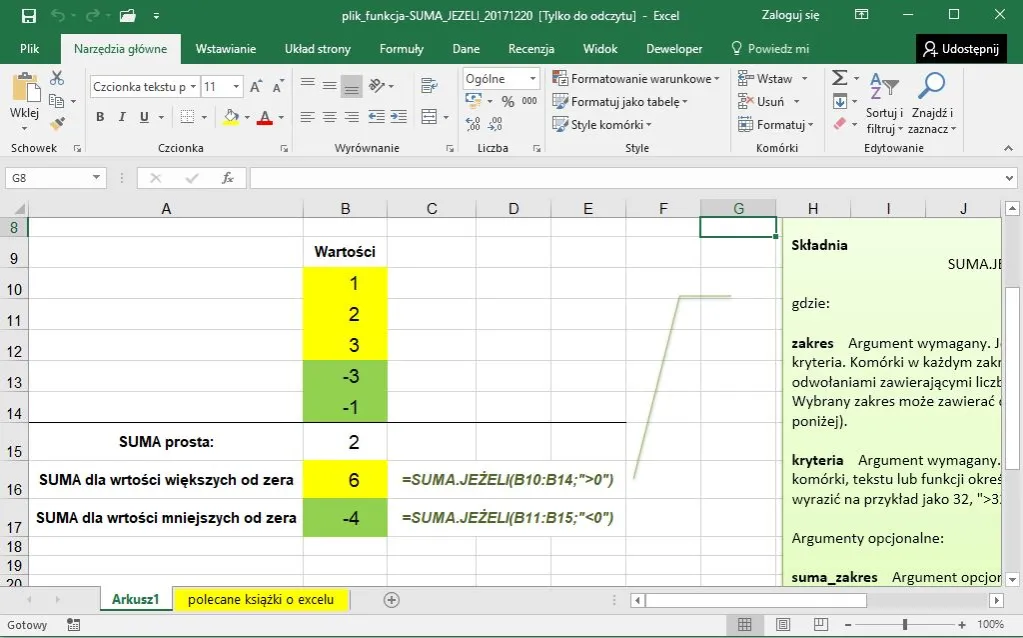
Najczęstsze błędy przy sumowaniu w Excelu - unikaj ich w przyszłości
Podczas sumowania w Excelu, użytkownicy często popełniają błędy, które mogą prowadzić do nieprawidłowych wyników. Najczęstsze z nich to zaznaczanie niewłaściwych komórek, co skutkuje błędnymi obliczeniami. Inne błędy to używanie niepoprawnych formuł lub pomijanie wartości, które powinny być uwzględnione w sumie. Aby uniknąć tych problemów, warto regularnie sprawdzać swoje obliczenia.
Efektywne sumowanie w Excelu: kluczowe metody i unikanie błędów
Umiejętność sumowania wartości w Excelu jest niezbędna dla każdego użytkownika, a funkcje takie jak SUMA i Autosumowanie oferują szybkie i efektywne rozwiązania. Użytkownicy mogą łatwo zsumować różne zakresy komórek, co pozwala na elastyczne zarządzanie danymi. Na przykład, użycie formuły =SUMA(A1:A5;C1:C5) umożliwia dodawanie wartości z różnych obszarów w jednym kroku, co oszczędza czas i zwiększa dokładność obliczeń.